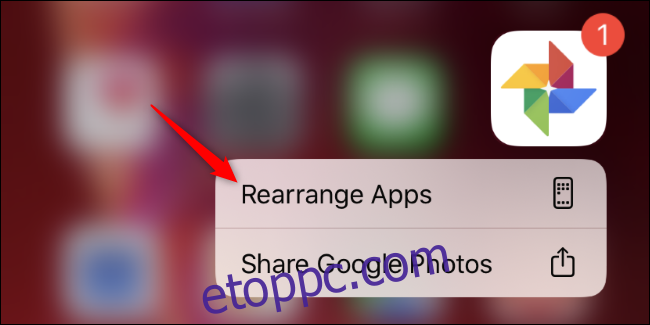Az Apple megváltoztatta iPhone és iPad kezdőképernyőjének működését az iOS 13 rendszerben. Most, amikor hosszan megnyom egy alkalmazás ikonját, először egy kontextus szerinti menü jelenik meg, nem pedig a szokásos, „x” gombokkal mozgó ikonok.
Mindez azért van, mert az Apple megszabadul a 3D Touch-tól. Ahelyett, hogy erősen megnyomná a képernyőt a helyi menü megnyitásához, csak hosszan kell megnyomnia egy ikont, és megjelenik a menü. Most van egy további lépés, mielőtt az alkalmazásikonok remegni kezdenek.
Tartalomjegyzék
Alkalmazások törlése a kezdőképernyőről
Az új helyi menü használatához tartsa lenyomva az alkalmazás ikonját, amíg meg nem jelenik a menü, majd érintse meg az „Alkalmazások átrendezése” lehetőséget. Az alkalmazásikonok vibrálni kezdenek, és mozgathatja vagy törölheti őket.
Azt is megteheti, hogy hosszan lenyomja az alkalmazás ikonját, és továbbra is hosszan lenyomja ujját anélkül, hogy felemelné, még a helyi menü megjelenése után is. Ha vár még egy pillanatot, a menü eltűnik, és az alkalmazásikonok rezegni kezdenek.
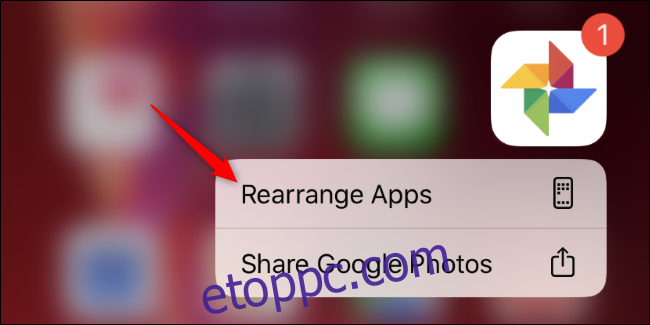
Érintse meg az „x” gombot egy alkalmazás ikonjához, és érintse meg a „Törlés” gombot a megerősítéshez. Ha végzett, koppintson a „Kész” gombra a képernyő jobb felső sarkában.
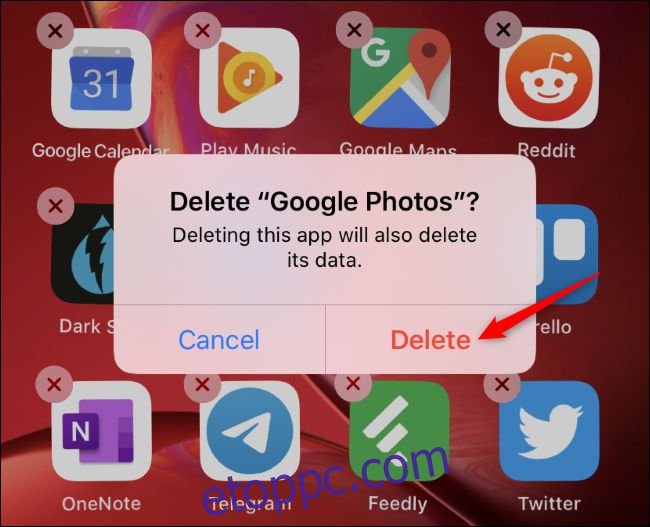
Távolítsa el az alkalmazásokat a beállításokból
Az alkalmazásokat a Beállításokban is eltávolíthatja. Nyissa meg a Beállítások > Általános > iPhone-tárhely vagy iPad-tárhely menüpontot. Ezen a képernyőn megjelenik a telepített alkalmazások listája, valamint az általuk használt helyi tárhely. Koppintson egy alkalmazásra a listában, majd koppintson az „Alkalmazás törlése” elemre a törléshez.
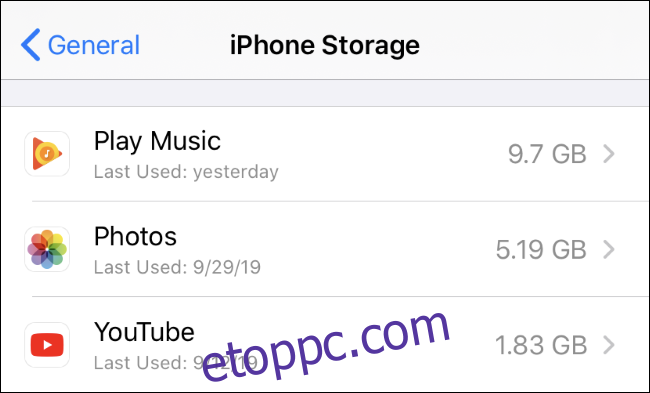
Távolítsa el az alkalmazásokat az App Store-ból
Az iOS 13-tól kezdve az App Store frissítéslistájáról is törölhet alkalmazásokat. Nyissa meg az App Store-t, és érintse meg profilja ikonját a frissítési lista eléréséhez. A Közelgő automatikus frissítések vagy a Nemrég frissítve részben csúsztassa balra az ujját az alkalmazáson, majd koppintson a „Törlés” gombra az eltávolításhoz.
Ha egy alkalmazás frissíteni készül önmagát – vagy éppen frissült, és rájött, hogy már nem akarja telepíteni –, mostantól egyszerűen eltávolíthatja innen anélkül, hogy máshol keresné.
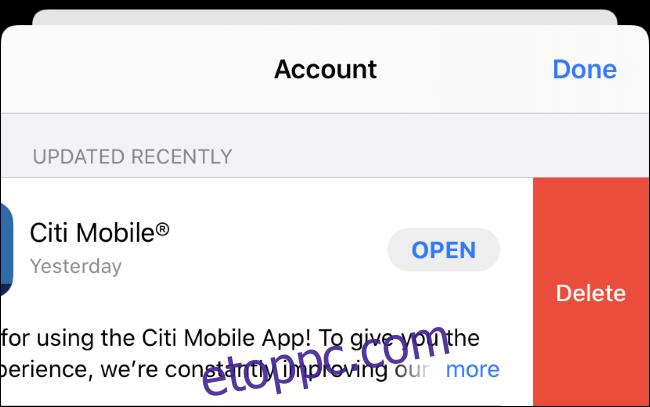
Az iOS 13 megjelenése után az alkalmazások eltávolításához még egy koppintás vagy egy kicsit hosszabb, hosszan lenyomva kell tartani. Ez nem nagy ügy – de kissé meglepő, amikor először hosszan megnyom egy alkalmazásikont, és megjelenik az új helyi menü.